LINE公式アカウントの作り方①~スマホアプリから開設する方法

LINE公式アカウント開設① スマホアプリで開設する方法
この記事はスマホアプリからするLINE公式アカウントの作り方です。
PCからLINE公式アカウント開設版はこちらのページへ
スマホアプリにてLINEログインでアカウント開設した後に、メールアドレスも紐付けしてビジネスアカウントでもログイン出来るようにしておくのをおすすめします
LINEログインだけに頼るとスマホ紛失時に困ります。
必ず2つの方法でログイン出来るようにしておきましょう
スマホから公式LINEアプリをダウンロードします
IPHONEの場合はAPPSTOREからアプリをダウンロード
アンドロイドの場合はこちらからアプリダウンロード
※PCからアクセスしている方は、<この記事のURLをメールでスマホに送る事が可能です。→メーラー立ち上げる
ダウンロード後にアプリを開きます
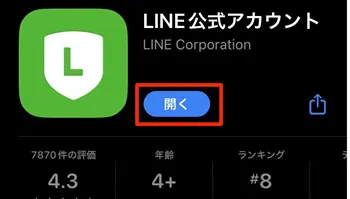
アプリの場合はLINEアプリでログインします
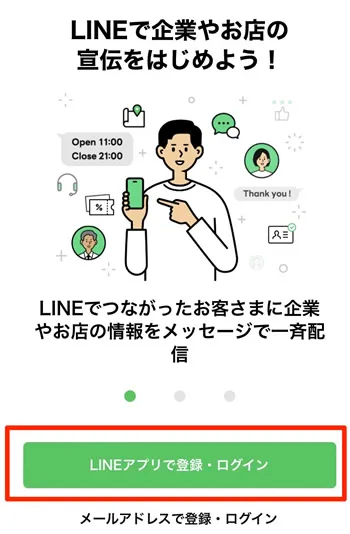
ログイン・登録 をタップ
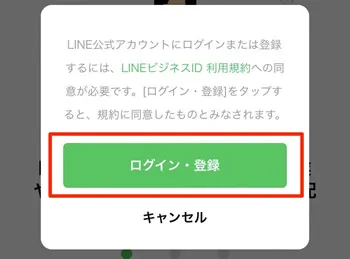
許可する
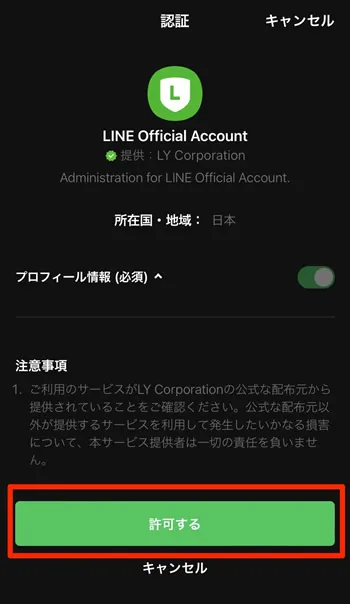
アプリを開きますか?確認を押す
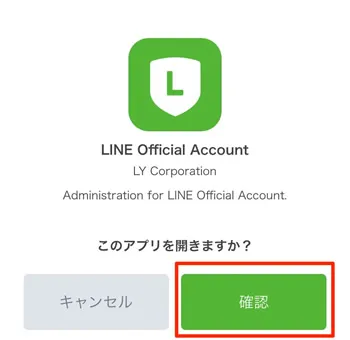
アカウント作成をタップする
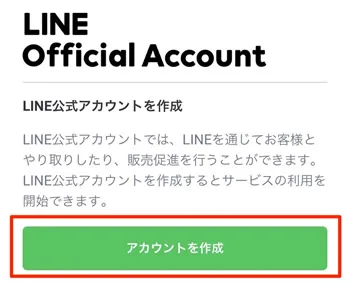
アカウント名とメールアドレスを入力します
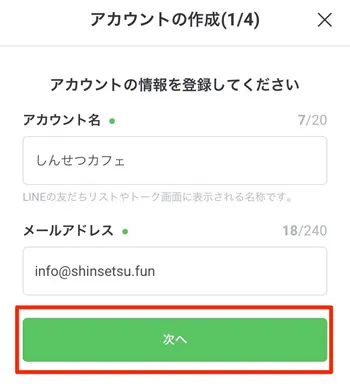
事業者の所在国と業種を選択します
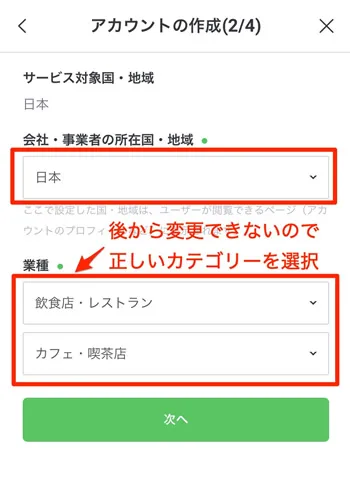 ↑ご自身のビジネスに沿った正しいカテゴリーを選んで下さい(認証済みアカウント申請の際に、実際のビジネスと異なると審査落ちの原因になります)
↑ご自身のビジネスに沿った正しいカテゴリーを選んで下さい(認証済みアカウント申請の際に、実際のビジネスと異なると審査落ちの原因になります)
アカウントの運用目的
ご自身のビジネスに沿った目的を選んで下さい (どれでもOK) 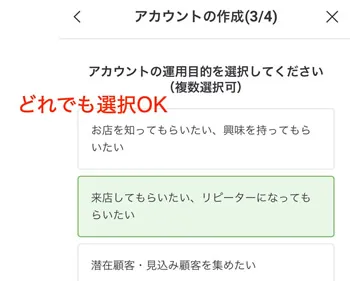
アカウントの運用方法を選択(どれを選んでもOK)

あとで認証を行う(管理画面に移動)
公式LINEの認証済みアカウント申請はいつでも申請可能です。一旦認証されるとアカウント名が変更できなくなります。よく考えてから申請しましょう。 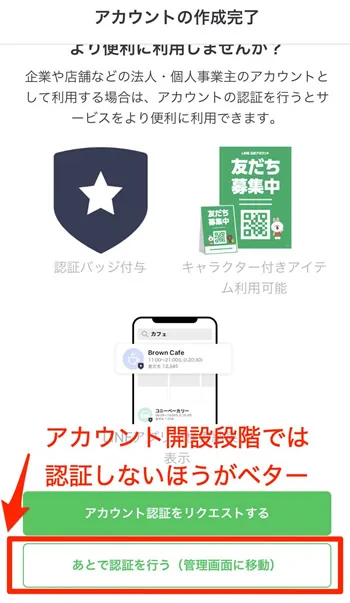
LINEヤフーの規約に同意します
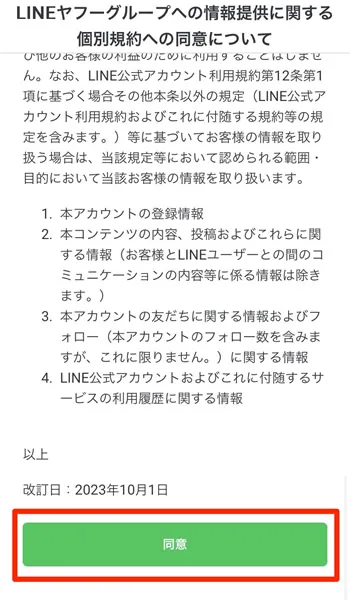
初期設定をはじめます

チャット機能をONにしましょう
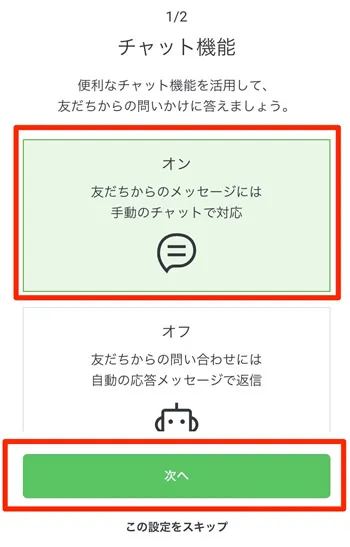
プロフィール画像は後からでもOK
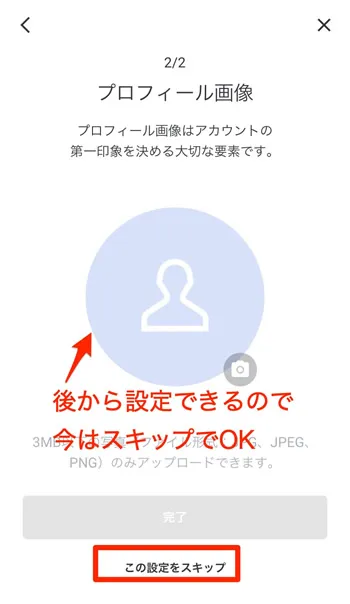 初期設定が完了しました
初期設定が完了しました
アカウント運用をはじめる

開設した個人LINEが公式LINEに追加されます
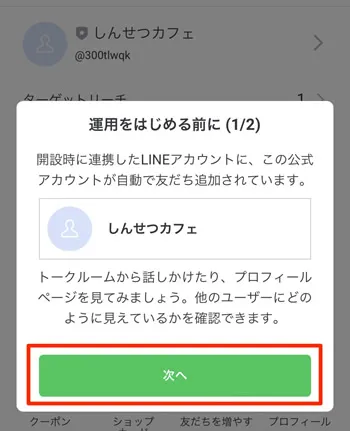
ここはホーム画面に移動して初期設定完了です
ここでは一番簡単なスマホアプリのみで公式LINEアカウントを開設しました。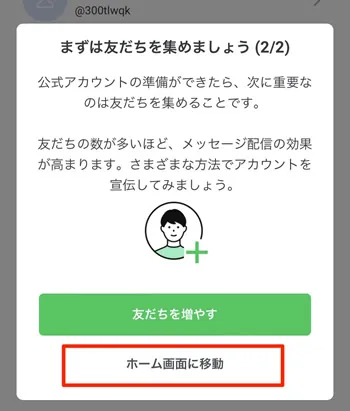
スマホアプリでメールアドレスでもログイン設定します
LINEログインで登録した後に、追加でメールアドレスとパスワードを登録することで、LINEアカウントとビジネスアカウント、両方どちらでもログインが可能になります。
スマホアプリを開いて左上のメニュー出す
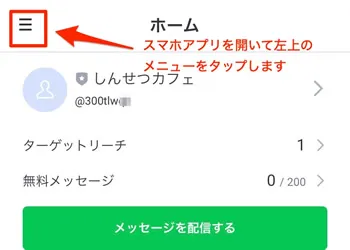
アプリのメニュー>ユーザー設定をタップ
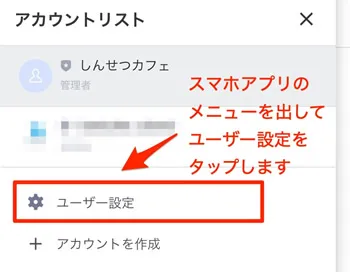
メールアドレスを登録しておきます
メールアドレスの右横の鉛筆マークをクリックします 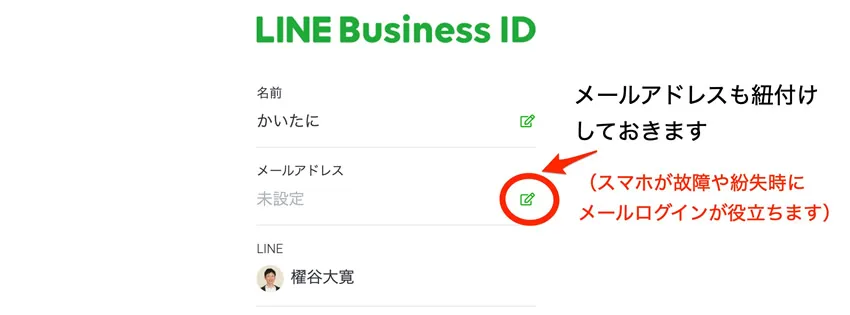
メールアドレスとパスワードを入力して変更ボタン押す
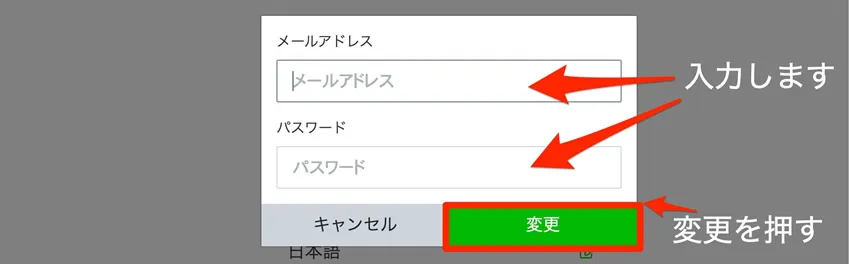
登録したメールアドレスを認証する必要があります
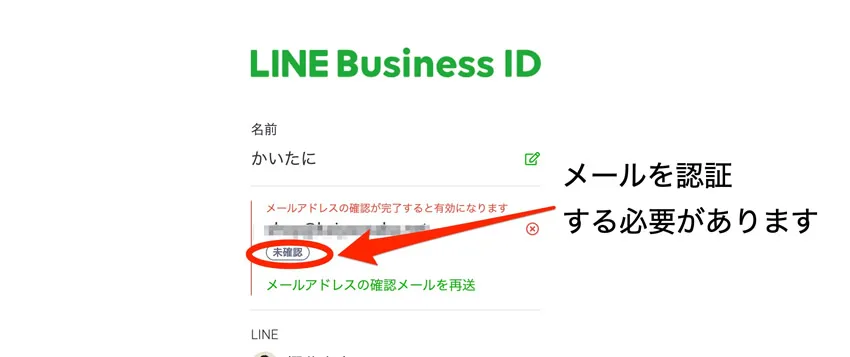
メールを受信して認証をします
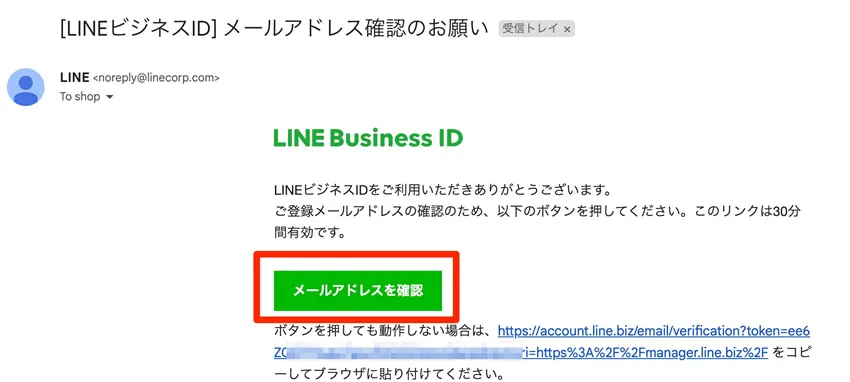
LINEログインにメールアドレスも紐付けされました。
これでLINEアカウントでログインと、ビジネスアカウントでログインと、どちらでもログインが出来るようになりました。 次にビジネスアカウントでメールアドレスで登録とパスワードでもログインできるよう設定にしておきましょう。 (LINEアカウントでログインだけに頼ると、スマホ紛失・故障時にログイン出来なくなり困ります)